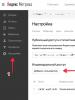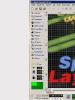Инструкция по восстановлению счетчика Яндекс.Метрики. Как настроить гостевой доступ к Яндекс Метрике Логин в метрике
Счетчик статистики сайта от Яндекс Метрики необходим любому сайту. Это один из самых простых аналитических инструментов. Вы добавляете код отслеживания на все страницы и получаете подробную информацию по посещаемости и источникам трафика, посетителям, их социально-демографическим характеристикам и другую важную информацию в отчетах Метрики.
Очень часто возникает необходимость выдать доступ к счетчику Метрики для нескольких пользователей. Например, для вашего бизнес-партнера, коллег-маркетологов, фрилансеру. Если ваши рекламные кампании Яндекс Директ находятся на другом аккаунте, то ему тоже необходимо открыть доступ к аккаунту, где находится Яндекс Метрика. Только в этом случае будут передаваться данные в соответствующие директ отчеты.
Сейчас мы покажем, как это делается.
Вход в аккаунт Яндекс Метрики
Открываем сайт Яндекс Метрики. Вводим свой существующий логин и пароль от Яндекс почты, что они уже существуют. Если нет, то зарегистрируйтесь:
Регистрация Яндекс аккаунта
Сейчас мы не будем подробно останавливаться на добавлении и создания счетчика для нового сайта. Достаточно сказать, что с помощью кнопки «Добавить счетчик» можно получить код, который устанавливается на ваш сайт и Метрика начинает работать.
Три вида доступов к счётчикам
У Яндекс Метрики существует три различных доступа к счётчикам:
- Индивидуальный доступ на просмотр или редактирование
- Публичный доступ к статистике по ссылке
- Через создание представителя
Индивидуальный доступ к счётчику
Предоставить индивидуальный доступ для других аккаунтов можно через кнопку настроек. Оно находится в общем списке счетчиков, справа от колонки «владелец» - иконка шестеренки.
Настройка счетчикаИли переходим в сам счетчик (нажимаем на него) и видим слева черное вертикальное меню, последняя кнопка с шестеренкой «настройки».
После перехода в настройки видим вкладки «Основное», «Код счетчика» и так далее. Нас интересует кнопка «Доступ». Переходим в нее и нажимаем кнопку «Добавить пользователя».
 Добавить пользователя в Метрику
Добавить пользователя в Метрику
В открывшемся окне можно выбрать тип индивидуального доступа:
- Только просмотр - может открывать отчеты, сортировать информацию и т.д.
- Доступ на редактирование - может открывать доступ другим пользователям, создавать цели и сегменты .
Если вы хотите подключить Яндекс Директ к Яндекс Метрике (так как они находятся на разных аккаунтах), необходимо открывать доступ на редактирование.
 Новый пользователь
Новый пользователь
Вводим логин пользователя - это логин Яндекс-аккаунта. То есть вы можете открыть счетчик только для зарегистрированого в Яндексе пользователя. По желанию пишем комментарий и жмем «Добавить».
В общем списке логинов, вы всегда сможете удалить доступ («крестик») и изменить статус с просмотра на редактирование.
 Редактирование прав
Редактирование прав
После предоставления прав не забудьте нажать на желтую кнопку «Сохранить» в самом низу страницы настроек, чтобы зафиксировать изменения.
Публичный доступ по ссылке
В разделе «Доступ» настроек счетчика есть переключатель ОТКЛ/ВКЛ для открытия публичного доступа к статистике по ссылке. Включите такой доступ и вы получите ссылку, по который любой желающий может получить доступ к отчетам по вашему сайту.
 Публичный доступ
Публичный доступ
Такой доступ мы не рекомендуем использовать вообще. Информация из отчетах по вашему сайту - настоящая находка для конкурентов. Даже информационные сайты, привлекающие рекламодателей не делятся полным доступом к отчетам Метрики, а предоставляют выборочные отчеты скриншотами/Excel-таблицами и другим инструментами.
Доступ к Метрике через создание представителя
Вы можете открыть доступ ко всем счетчикам в вашем аккаунте через создание представителя.
Ввод нового представителя производится через меню «Представители» в поле ввода «Новый представитель». При необходимости можно ввести комментарий представителя. Не забываем снова завершать ввод нажатием на кнопку «Сохранить».
 Представители
Представители
Такой доступ обеспечивает доступ с полными правами ко всем счётчикам с аккаунта представителя. Он может удалять, создавать цели и сегменты, выдавать доступы и так далее.
Если вас зарегистрировали в качестве представителя, то в разделе metrika.yandex.ru под вашим логином появится прямоугольник для выбора представлений.
Выбор учетной записи в МетрикеДоступ к Яндекс Метрику по логину и паролю
К сожалению, у Яндекса отсутствует возможность открывать доступ к Яндекс Метрике по логину и паролю. Некоторые рекламные системы, к которым вы подключаетесь как веб-мастер (площадка для размещения рекламы) запрашивают полный доступ к статистике, нужно дать ссылку или ссылку с авторизацией по логину и паролю. Если вам нужно открыть статистику таким образом, создайте отдельный Яндекс аккаунт и откройте ему доступ к счетчику нужного сайта.
Чтобы дать доступ к вашей статистике другому пользователю Яндекса:
«Только просмотр» - пользователь сможет только просматривать настройки и статистику по вашему счетчику. При этом пользователь не сможет сохранять сегменты при формировании отчета, сохранять отчет, добавлять его в избранное.
«Доступ на редактирование» - пользователь сможет полностью управлять счетчиком (за исключением его удаления).
На вкладке Доступ (в блоке Индивидуальный доступ ) нажмите кнопку Добавить пользователя .
В появившемся окне введите логин пользователя, которому предоставляется доступ, и в выпадающем списке выберите уровень доступа:
Нажмите кнопку Добавить , а затем - Сохранить .
Чтобы просмотреть статистику по гостевому доступу, пользователь должен быть зарегистрирован и авторизован на Яндексе .
Чтобы предоставить доступ к статистике любым пользователям интернета, в блоке Публичный доступ к статистике установите переключатель в положение Вкл . Появится поле с URL, по которому будет доступна статистика данного счетчика.
Если на вашем сайте установлен информер Яндекс.Метрики , то доступ к публичной статистике можно получить по клику на него.
Пользователю, который просматривает статистику по публичному доступу, не будут видны следующие данные:
Представительский доступ
Система представителей предназначена для совместного и равноправного управления счетчиками Яндекс.Метрики с нескольких аккаунтов.
Владелец аккаунта в Яндекс.Метрике может добавить представительский доступ к своему аккаунту любому пользователю, имеющему логин на Яндексе. Представитель получает полные права просмотра, редактирования и удаления всех счетчиков аккаунта (в том числе гостевых).
Чтобы добавить нового представителя, перейдите в раздел Представители и в поле Новый представитель укажите его логин.
При создании нового счетчика доступ к нему автоматически будет предоставлен всем добавленным представителям.\n
Чтобы перейти к просмотру и редактированию счетчиков под другой учетной записью, представителем которой вы являетесь, воспользуйтесь ссылкой Учетная запись в правом верхнем углу страницы.
Доступ к отчетам «Монетизация»
Права для пользователя без доступа к счетчику
Дайте пользователю специальный доступ к вашему счетчику Метрики:
Перейдите на страницу Настройка → Доступ .
Нажмите кнопку Добавить пользователя .
В появившемся окне заполните поля.
Выберите тип прав с доступом к группе отчетов «Монетизация» . Пользователь сможет просматривать отчеты, добавлять группировки и метрики из группы «Монетизация» в другие отчеты.
Как отменить доступ к отчетам
Измените тип доступа пользователя к счетчику Метрики:
Восстановление доступа к счетчику
Выберите ваш случай:
Потерян пароль
Забыт логин
Служба поддержки может напомнить вам логин, с которого был зарегистрирован счетчик Яндекс.Метрики.
Разместите в любом месте кода вашего сайта фразу < !--Логин в Метрике-- > .
Заполните форму ниже.
Обратите внимание: служба поддержки отвечает на вопросы только по электронной почте. Не следуйте указаниям людей, которые вам звонят и представляются службой поддержки Яндекс.Метрики.
Перенос счетчика на другой аккаунт
Чтобы перенести счетчик на другой аккаунт, выберите подходящую ситуацию:
Вы являетесь владельцем счетчика
Наличие доступа в Яндекс Метрику и Яндекс Вебмастер (и аналогичные сервисы Гугла) хорошо помогают в работе над сайтом. Но часто бывает, когда просишь клиента его предоставить, клиент затрудняется это сделать, поскольку у него на том же аккаунте используются другие сервисы Яндекса и/ или Гугла: почта, Диск и т.п.
Приходится объяснять, что пароль, дающий полный доступ от аккаунта, не нужен, достаточно в несколько кликов мышкой открыть гостевой просмотр счетчика Яндекс метрики и Гугл аналитики и сделать тоже для я.вебмастера и инструментов вебмастера от Google, но только к ним и никуда больше. Почта и другие используемые сервисы доступны не будут.
Следом обычно идет вопрос «как это сделать?». Чтобы клиенту и мне было удобнее, я, в качестве ответа на этот вопрос, написал эту пошаговую инструкцию.
Предполагается что во всех этих сервисах сайт уже зарегистрирован, поэтому речь идет только о предоставлении доступа, а не о том как регистрировать в них свой сайт и правильно настраивать.
Доступ к метрике Яндекса
Яндекс.Метрика — бесплатная система веб-аналитики, с богатым функционалом, но достаточно простая в использовании. Чтобы дать доступ в Яндекс Метрику, достаточно выполнить 6 простых шагов.
- Заходите по адресу metrika.yandex.ru и если еще не авторизованы, то вводите ваши логин и пароль.

После правильного ввода логина и пароля, откроется страница со списком ваших счетчиков.

Теперь доступ к вашей Яндекс-метрике открыт для пользователя, чей логин вы указали. Удалить его, закрыв доступ к статистике, вы можете, кликнув по крестику «Удалить».
Есть другой способ предоставить доступ в Яндекс.Метрику - добавить представителя. От описанного выше отличается тем, что добавленный Представитель будет иметь полный (а не гостевой) доступ ко всем счетчикам в вашем аккаунте и не только просматривать статистику, но и редактировать их. Используйте этот способ осознанно. 
Если не знаете какой лучше, то применяйте тот что пошагово описан выше.
Доступ в Я.Вебмастер

Доступ в GoogleAnalytics

Доступ в Гугл Инструменты для вебмастеров

Гостевой доступ к счетчику liveinternet.ru
Счетчик liveinternet был когда-то одним из самых популярных в рунете. До сих пор на многих сайтах часто это единственный счетчик. За неимением лучшего, приходится работать с ним. Поэтому в этот небольшой мануал пришлось включить описание и скриншоты о предоставлении доступа к счетчику и статистике лайвинтернет.
Гостевой доступ предназначен только для просмотра статистики сайта, без возможности вносить изменения.
При работе с продвижением сайтов или настройке рекламных компаний у меня возникает необходимость получить доступы к Яндекс Метрике или Вебмастеру клиента. И два из трех не знают, как правильно предоставить эти самые доступы. Данный пост — небольшая шпаргалка.
Сделать это можно тремя способами:
- Скинуть логин и пароль от аккаунта в Яндексе. Самый бессмысленный и беспощадный вариант, помимо прочего ты отдаешь доступы и к почте, и к кошельку и куче прочих привязанных сервисов яшки. Не годится по соображениям безопасности.
- Добавить сайт в собственный аккаунт в Метрике и Вебмастере, и пройти там верификацию, внедрить свой код Метрики. Уже получше, но получается, что на сайте сразу 2 счетчика висит — засоряем код и замедляем работу сайта. Тоже не фонтан способ.
- И наконец 3-й вариант — дать гостевой доступ к Метрике или Вебмастеру. Самое лучшее решение — не палишь свои пароли, не плодишь счетчики, даешь доступы только к нужным ресурсам и настраиваешь уровень доступа — можно дать полный, а можно разрешить только просмотр.
Как сделать гостевой доступ к Метрике Яндекса
Делается это достаточно просто:
- Заходим в свой аккаунт в Метрике, открываем счетчик и кликаем по последнему пункту менюшки — Настройкам.
- Ищем вкладку Доступ. В этой вкладке будет список всех аккаунтов, которые имеют доступы к данному счетчику, здесь же их можно удалить.
- Жмем кнопку Добавить пользователя.
- Во всплывающем окошке вводим логин пользователя и по желанию свой комментарий. Логин это первая часть емейла, которая до @yandex.ru. Не забудьте выбрать уровень доступа — с возможностью полного управления счетчиком (удалить не сможет ), или разрешить только просмотр.
Для наглядности скриншот
Теперь человеку, которому вы дали доступ к метрике, достаточно просто обновить список счетчиков в своем аккаунте и там появится новый счетчик.
Как сделать гостевой доступ к Яндекс Вебмастеру
Тут схема еще проще.
- Заходим в инструменты и выбираем открываем нужный сайт из списка.
- Кликаем по предпоследнему пункту меню Права доступа. Здесь же, в случае необходимости, доступы можно и закрыть, сбросив права.
- В окошке Делегирование прав вводим логин того, кому хотим дать доступ, и жмем желтую кнопку. Все готово.

Единственный момент — что бы сайт появился в аккаунте у того, кому дали права, нужно в этом аккаунте сначала добавить сайт:

Сам по себе он в списке не появится, как это было с Метрикой.
Вот собственно и все. После окончания сотрудничества не забывайте удалять лишние доступы, дабы избежать неожиданностей, особенно если вы расстались с работником не на приятной ноте =)